Cara Menggunakan Sejarah Papan Klip dalam Windows 10

Sejarah papan klip Windows mendapat baik pulih besar dengan kemas kini Windows 10 Oktober.
Keupayaan untuk menyalin dan menampal ialah fungsi asas dan mudah yang mana-mana sistem pengendalian ada dan mesti ada. Data yang anda salin akan disimpan di kawasan khas sistem pengendalian yang dipanggil papan keratan.
Seperti kebanyakan platform lain, Windows juga mempunyai pengurus papan keratan khusus yang dipanggil "Sejarah Papan Keratan", yang diperkenalkan oleh Microsoft bermula dengan Windows 10. Apakah maksud ini? Dalam sistem Windows sebelumnya, sejarah papan keratan biasanya tidak akan disimpan. Iaitu, apabila anda melakukan operasi salin, indeks itu segera disalin ke papan keratan dan tersedia untuk anda melakukan operasi tampal. Semua kandungan papan keratan sebelumnya akan ditimpa secara lalai dan hilang selama-lamanya.
Oleh itu, pengurus papan keratan dilahirkan dengan tujuan untuk menyimpan beberapa item yang disalin supaya anda boleh kembali, mengakses dan menggunakan banyak item yang disalin ini sekaligus. Oleh itu, jika anda tahu cara mengakses dan mengurus papan keratan, anda boleh menggunakan sepenuhnya dan mengembangkan lagi keupayaan untuk menyalin dan menampal data.
Tetapi bagaimana anda mengakses pengurus papan keratan dengan cepat pada Windows 10 serta Windows 11? Di sinilah pintasan Windows + V masuk dan bersinar.
Untuk membuka aplikasi "Sejarah Papan Klip" pada Windows 10 dan Windows 11, anda hanya perlu menekan kekunci pintasan Windows + V. Serta-merta senarai kecil akan muncul, menyenaraikan item yang telah disimpan pada papan keratan. Item ini akan diisih mengikut kronologi, bermula dengan lawatan terbaru.
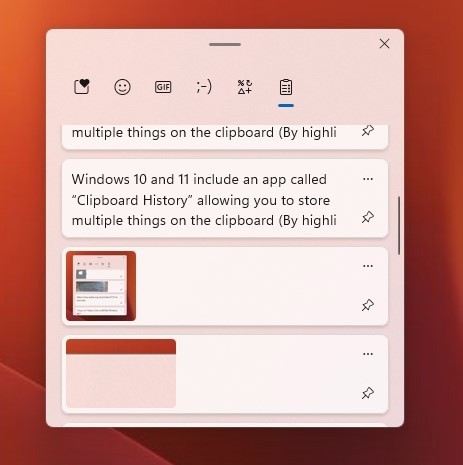
Anda boleh memilih item yang ingin anda tampalkan ke dalam aplikasi secara bebas. Selain itu, anda juga boleh menyemat item yang anda kerap gunakan dengan mengklik pada butang menu tiga titik yang sepadan dan memilih Pin. Ambil perhatian bahawa Windows hanya akan dapat menyimpan sehingga 10 item yang paling baru disalin dalam Sejarah Papan Klip.
Sejarah papan klip Windows mendapat baik pulih besar dengan kemas kini Windows 10 Oktober.
Keupayaan untuk menyalin dan menampal ialah fungsi asas dan mudah yang mana-mana sistem pengendalian ada dan mesti ada.
Mungkin ramai di antara kita telah menggunakan PC Windows selama beberapa dekad, tetapi tidak mengetahui sama sekali tentang Papan Klip dan cara memanfaatkan ciri berguna ini untuk meningkatkan prestasi kerja kita.
Keupayaan untuk menyalin dan menampal ialah fungsi asas dan mudah yang dimiliki oleh mana-mana telefon pintar atau tablet Android.
Anda mungkin tidak mengetahuinya, tetapi Windows 10 kini menyokong keupayaan untuk menyegerakkan papan keratannya dengan sistem pengendalian lain, seperti Android.
Apakah VPN, apakah kelebihan dan kekurangan VPN? Mari kita bincangkan dengan WebTech360 definisi VPN, cara menggunakan model dan sistem ini dalam kerja.
Windows Security melakukan lebih daripada sekadar melindungi daripada virus asas. Ia melindungi daripada pancingan data, menyekat perisian tebusan dan menghalang apl berniat jahat daripada dijalankan. Walau bagaimanapun, ciri ini tidak mudah dikesan—ia tersembunyi di sebalik lapisan menu.
Sebaik sahaja anda belajar dan benar-benar mencubanya sendiri, anda akan mendapati bahawa penyulitan adalah sangat mudah untuk digunakan dan sangat praktikal untuk kehidupan seharian.
Dalam artikel berikut, kami akan membentangkan operasi asas untuk memulihkan data yang dipadam dalam Windows 7 dengan alat sokongan Recuva Portable. Dengan Recuva Portable, anda boleh menyimpannya dalam mana-mana USB yang mudah, dan menggunakannya apabila diperlukan. Alat ini padat, ringkas, mudah digunakan dengan beberapa ciri berikut:
CCleaner mengimbas fail pendua dalam beberapa minit sahaja, kemudian membolehkan anda memutuskan mana yang selamat untuk dipadamkan.
Mengalihkan folder Muat turun dari pemacu C ke pemacu lain pada Windows 11 akan membantu anda mengurangkan kapasiti pemacu C dan akan membantu komputer anda berjalan dengan lebih lancar.
Ini adalah satu cara untuk mengeras dan mengubahsuai sistem anda supaya kemas kini berlaku mengikut jadual anda sendiri, bukan Microsoft.
Windows File Explorer menawarkan banyak pilihan untuk mengubah cara anda melihat fail. Perkara yang anda mungkin tidak tahu ialah satu pilihan penting dilumpuhkan secara lalai, walaupun ia penting untuk keselamatan sistem anda.
Dengan alatan yang betul, anda boleh mengimbas sistem anda dan mengalih keluar perisian pengintip, perisian iklan dan program berniat jahat lain yang mungkin bersembunyi pada sistem anda.
Di bawah ialah senarai perisian yang disyorkan semasa memasang komputer baharu, jadi anda boleh memilih aplikasi yang paling diperlukan dan terbaik pada komputer anda!
Membawa keseluruhan sistem pengendalian pada pemacu denyar boleh menjadi sangat berguna, terutamanya jika anda tidak mempunyai komputer riba. Tetapi jangan fikir ciri ini terhad kepada pengedaran Linux - sudah tiba masanya untuk mencuba mengklonkan pemasangan Windows anda.
Mematikan beberapa perkhidmatan ini boleh menjimatkan sejumlah besar hayat bateri tanpa menjejaskan penggunaan harian anda.
Ctrl + Z ialah gabungan kekunci yang sangat biasa pada Windows. Ctrl + Z pada asasnya membolehkan anda membuat asal tindakan dalam semua kawasan Windows.
URL yang dipendekkan adalah mudah untuk membersihkan pautan yang panjang, tetapi mereka juga menyembunyikan destinasi sebenar. Jika anda ingin mengelakkan perisian hasad atau pancingan data, mengklik secara membuta tuli pada pautan itu bukanlah pilihan yang bijak.
Selepas menunggu lama, kemas kini utama pertama Windows 11 telah dikeluarkan secara rasmi.


















